Win10天气怎么改成显示本地天气?
发布时间:2017-04-06 22:04:07 浏览数:
在Win10系统中内置了天气应用,可以让我们随时掌握天气情况有利于我们安排行程,不过有的朋友反馈打开天气应用看到的不是本地的天气,那么要如何修改呢?下面小编就分享下修改方法。

操作步骤:
1、在开始中打开天气应用,或搜索天气即可;
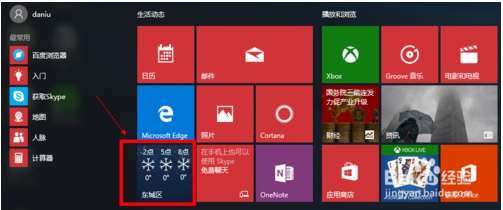
2、点击左侧的地点进入,然后我们想要修改默认显示某个城市天气,启动设置
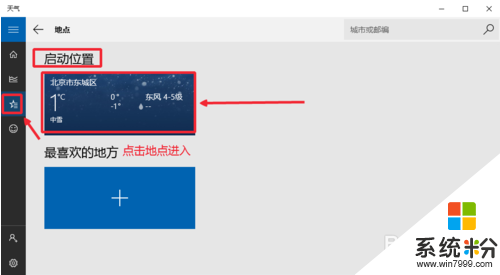
3、我们在启动设置这里,点击鼠标右键,然后选择更改启动位置
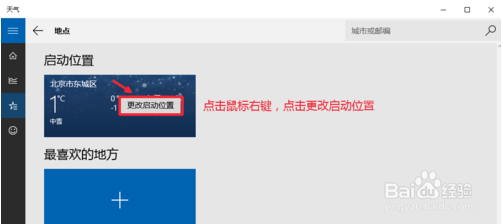
4、输入你要设置的城市,然后点击提示信息的文字,这样设置完成。你会发现默认的城市已经变为你设置的城市天气,现在关闭这个界面,就可以看到效果。
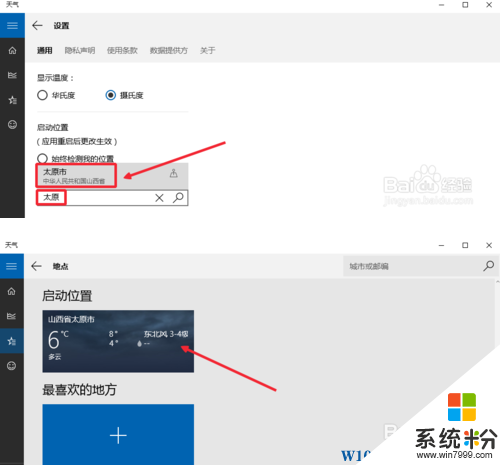
5、当然我们这里可以添加更多自己喜欢查看的城市天气。点击加号添加喜欢地方。
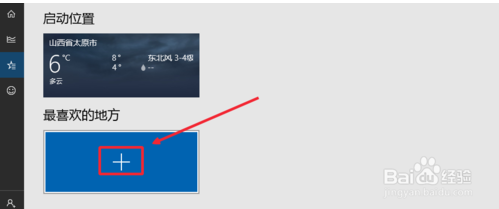
以上就是Win10系统天气如何改成显示本地的方法了,希望对大家有帮助。

操作步骤:
1、在开始中打开天气应用,或搜索天气即可;
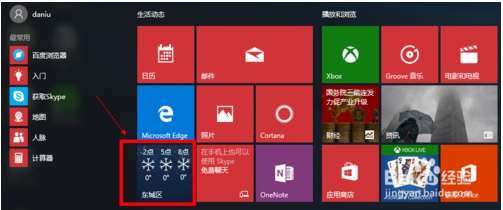
2、点击左侧的地点进入,然后我们想要修改默认显示某个城市天气,启动设置
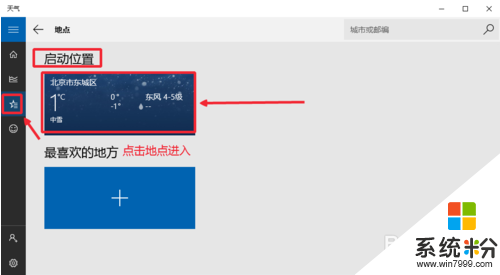
3、我们在启动设置这里,点击鼠标右键,然后选择更改启动位置
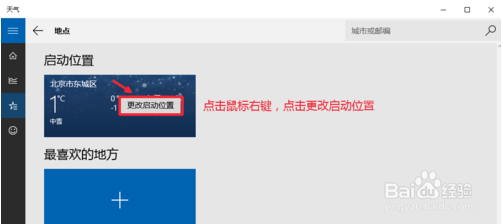
4、输入你要设置的城市,然后点击提示信息的文字,这样设置完成。你会发现默认的城市已经变为你设置的城市天气,现在关闭这个界面,就可以看到效果。
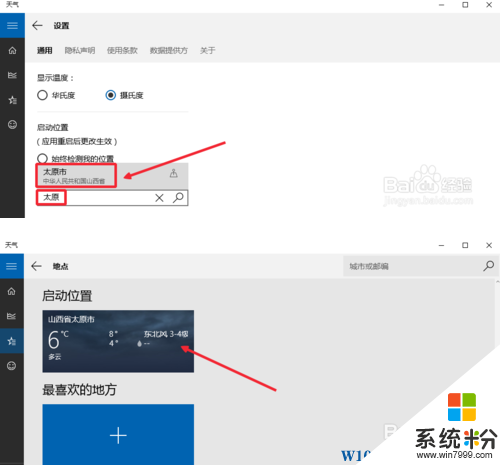
5、当然我们这里可以添加更多自己喜欢查看的城市天气。点击加号添加喜欢地方。
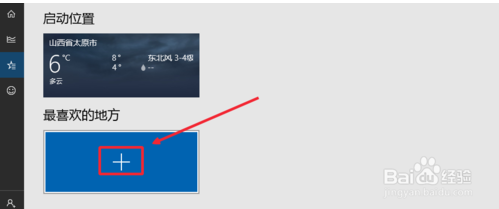
以上就是Win10系统天气如何改成显示本地的方法了,希望对大家有帮助。